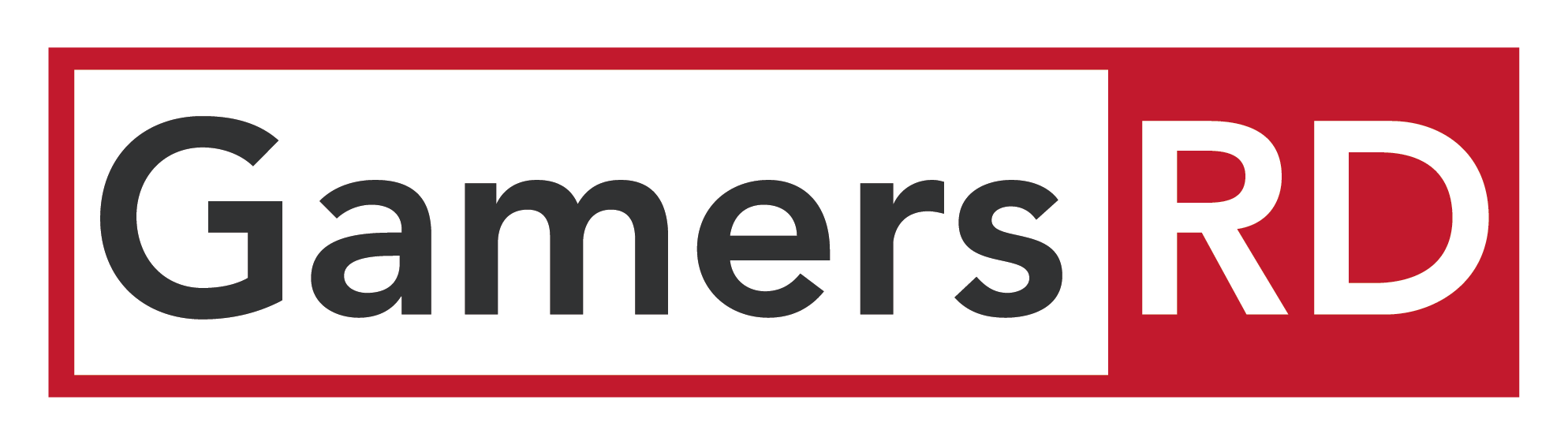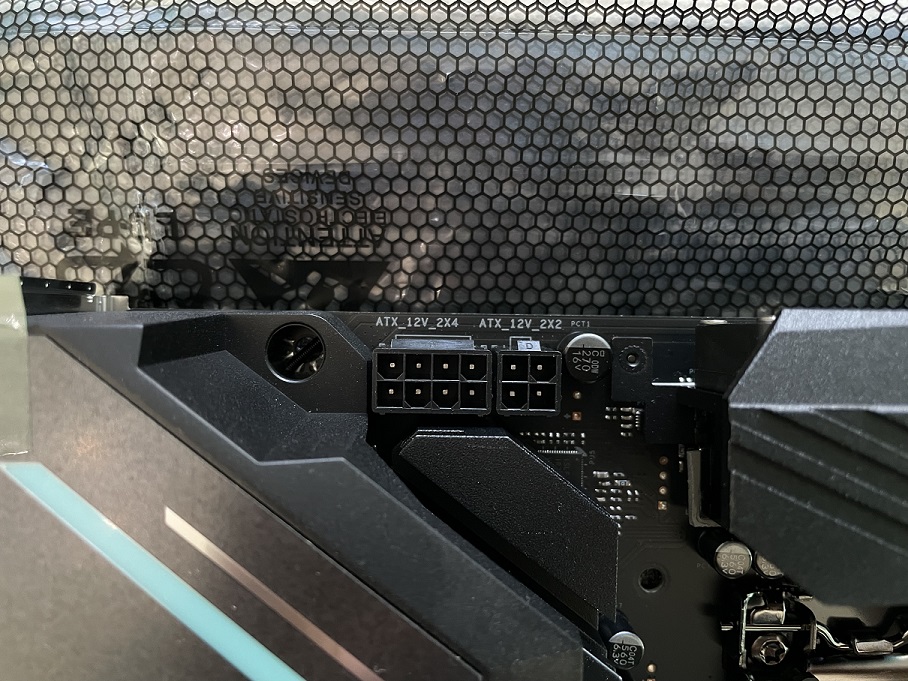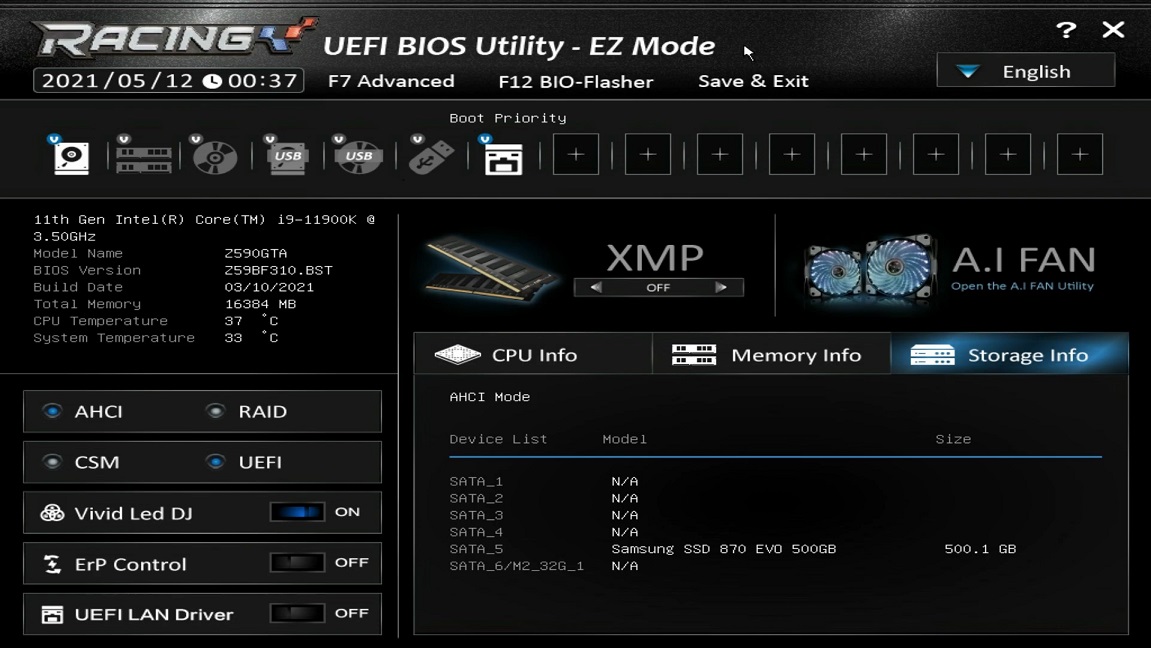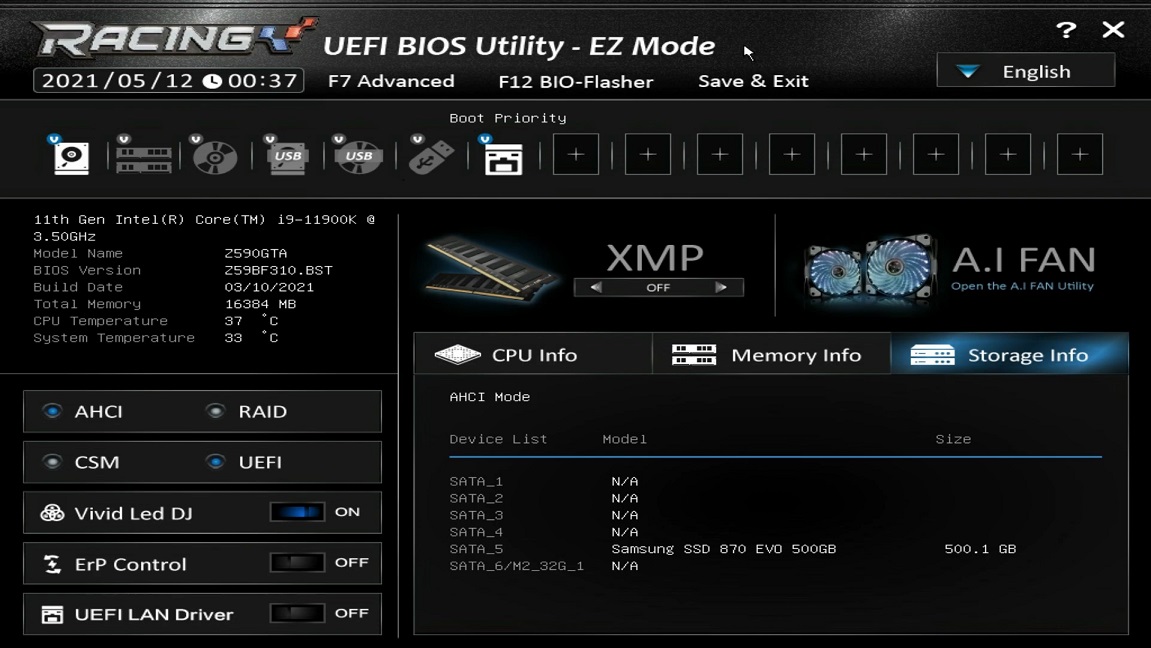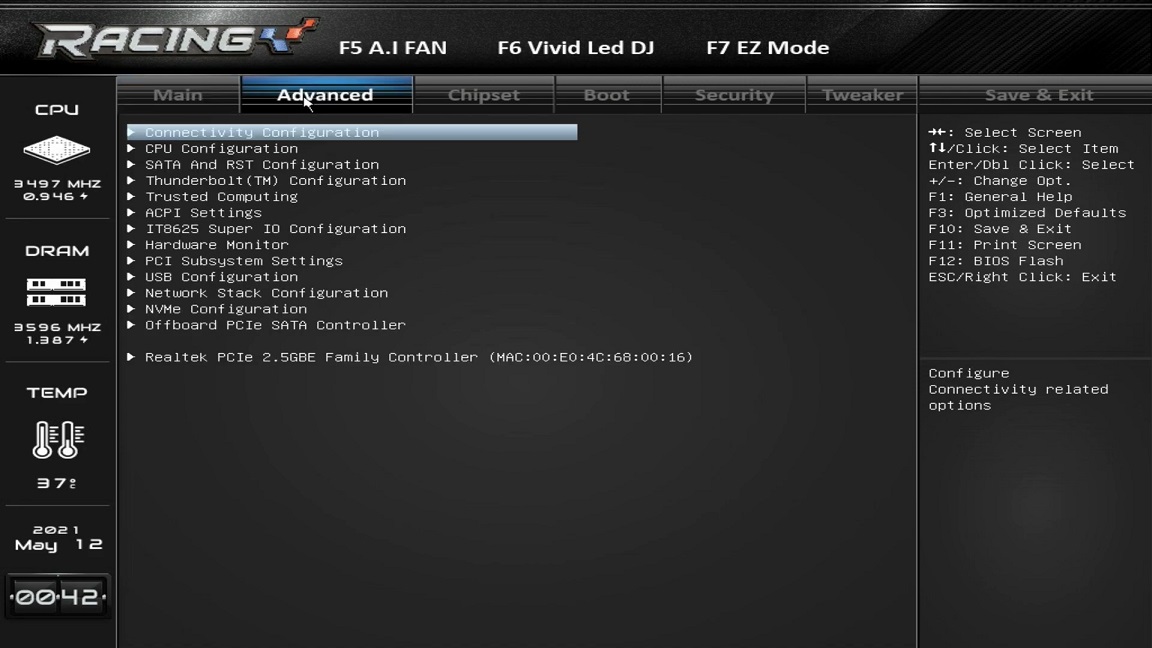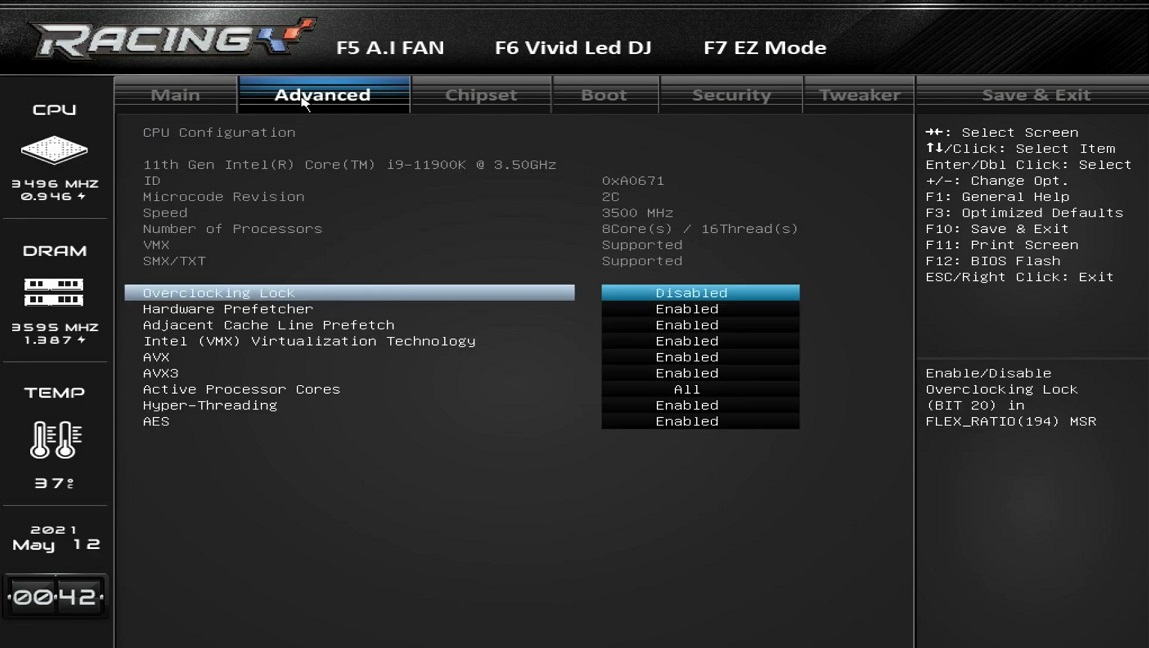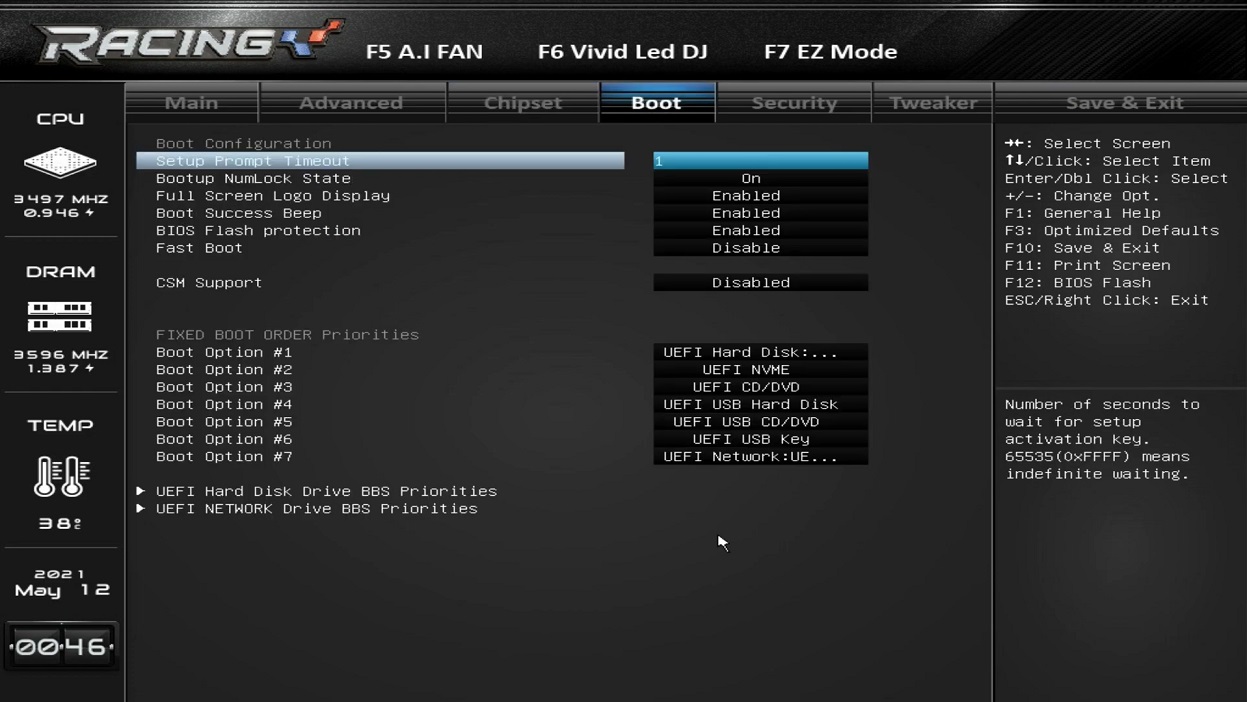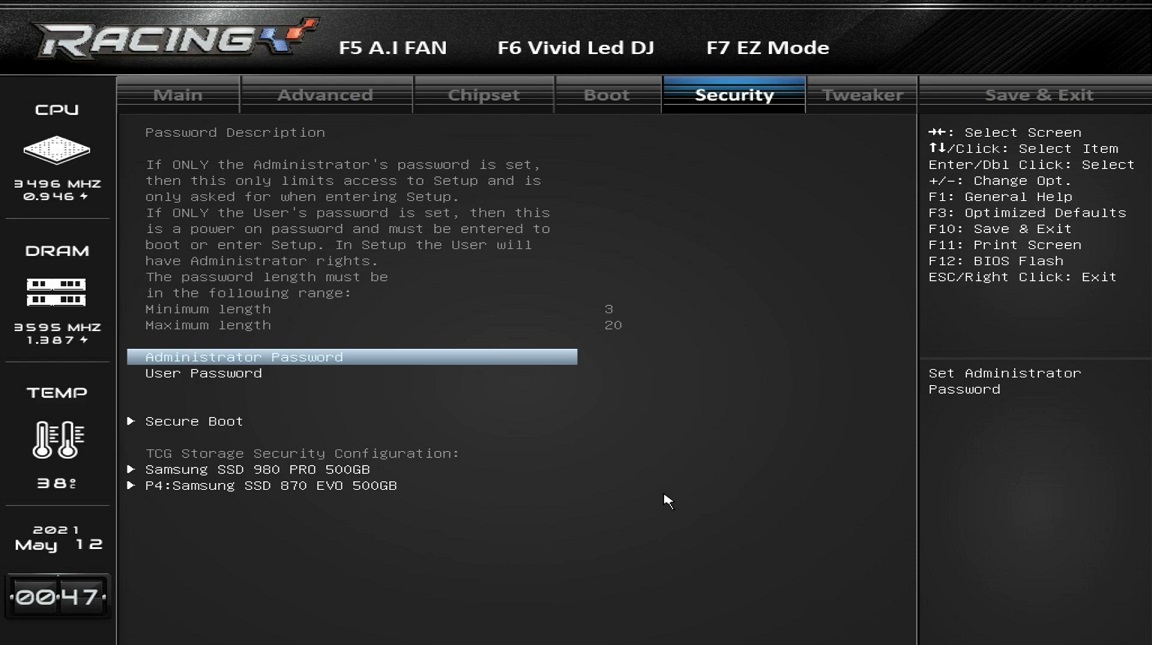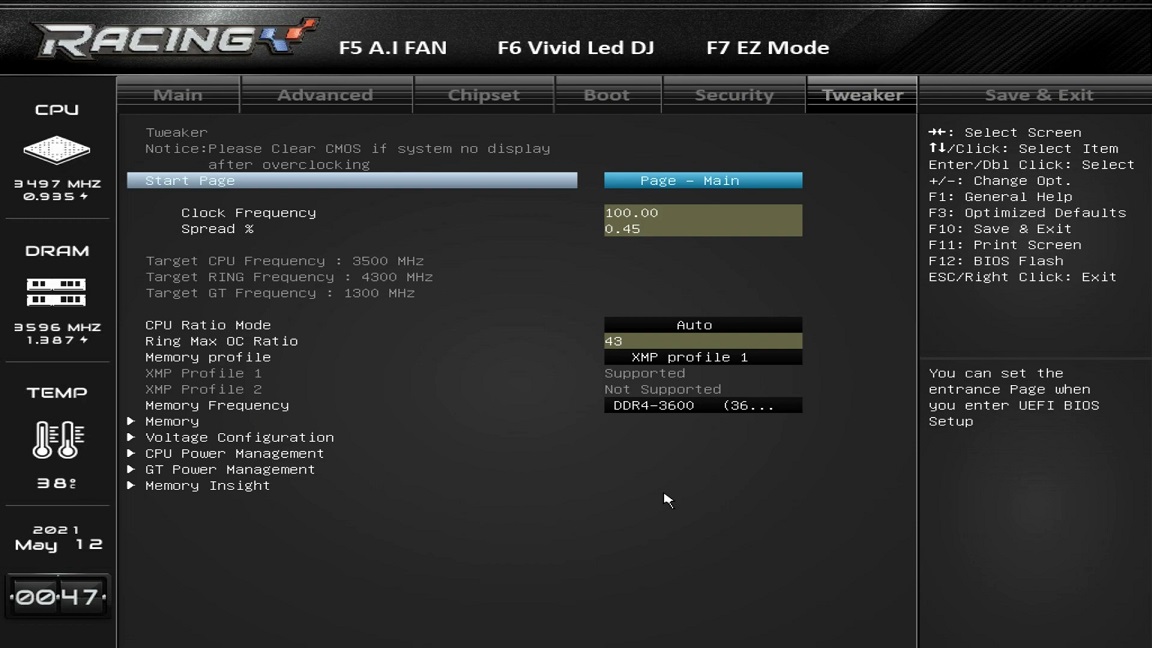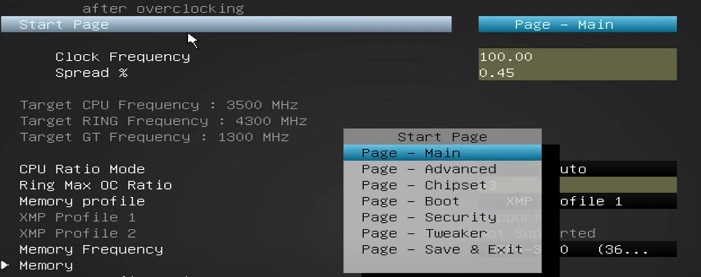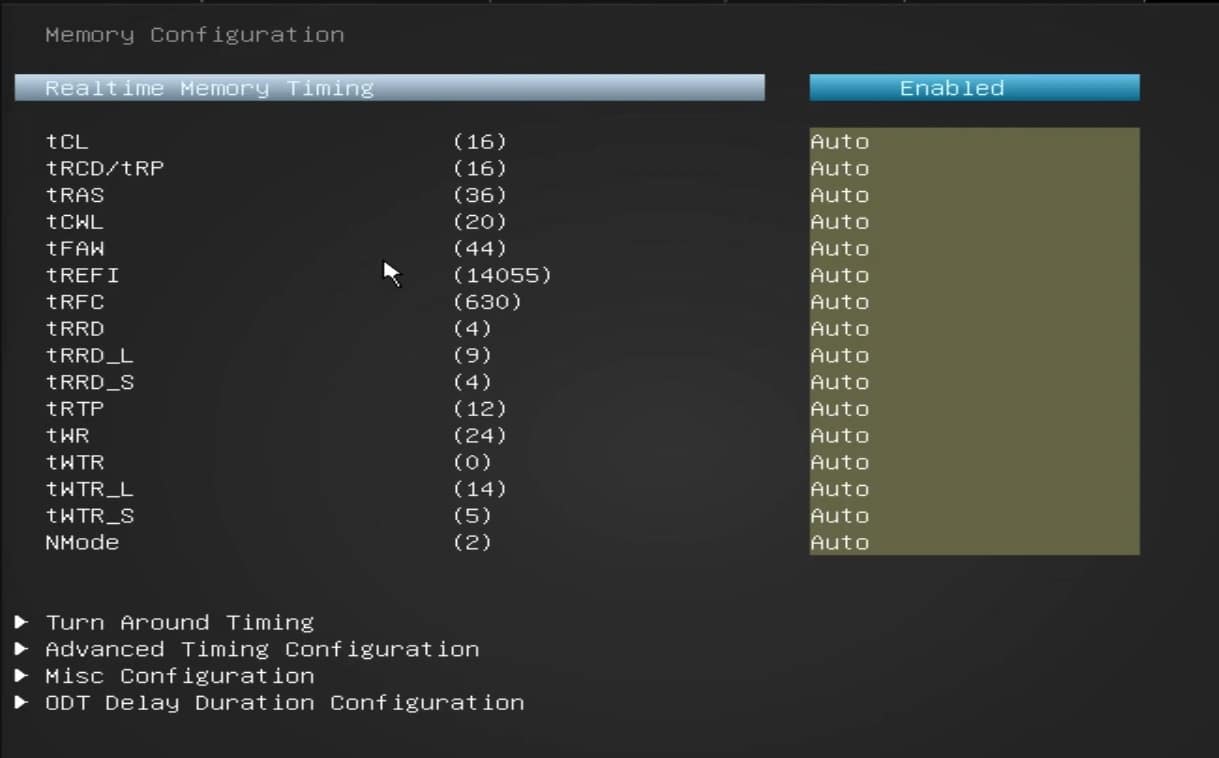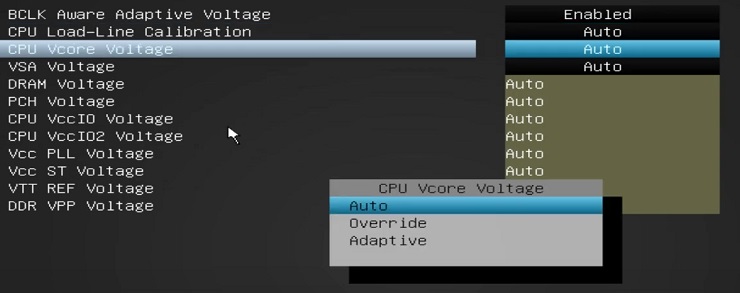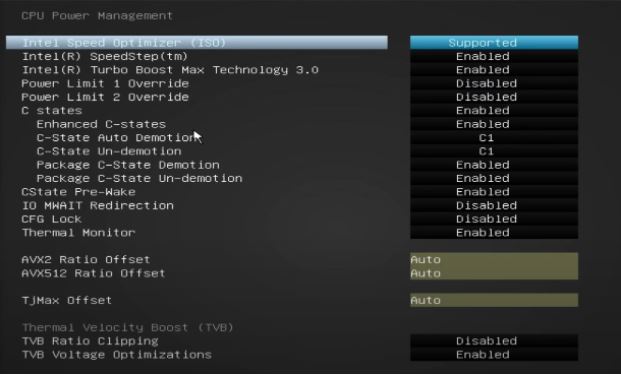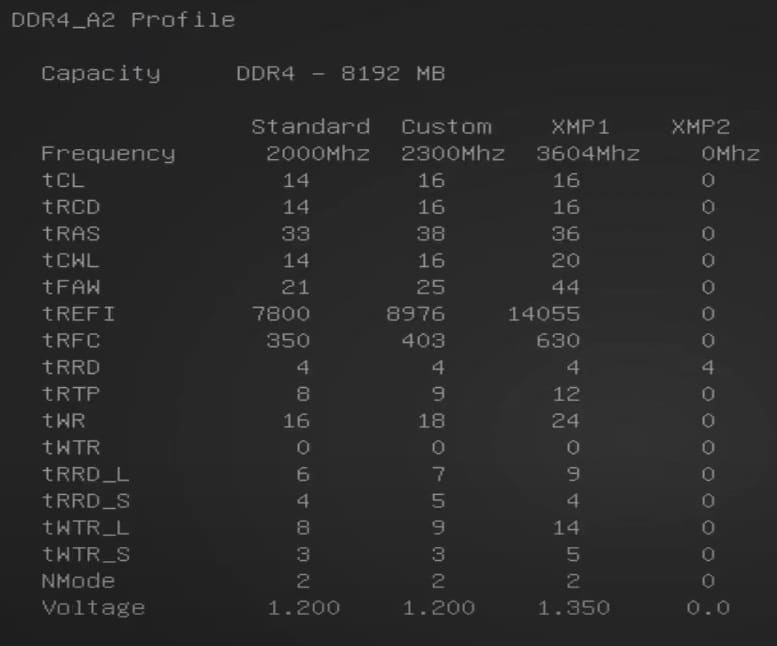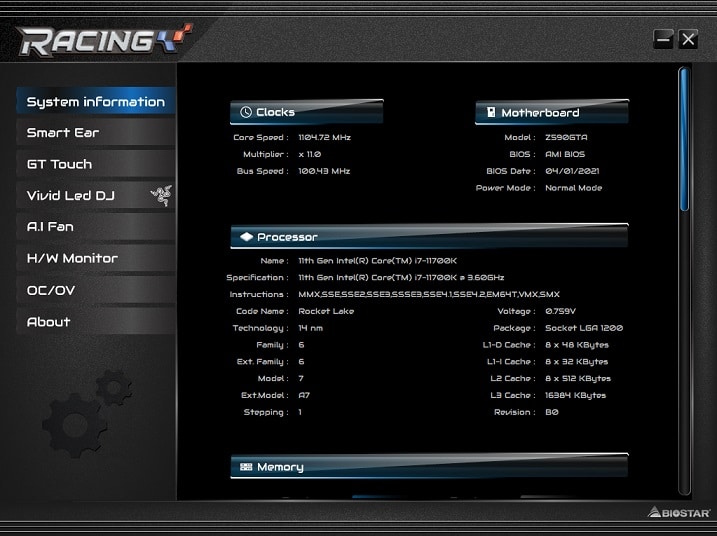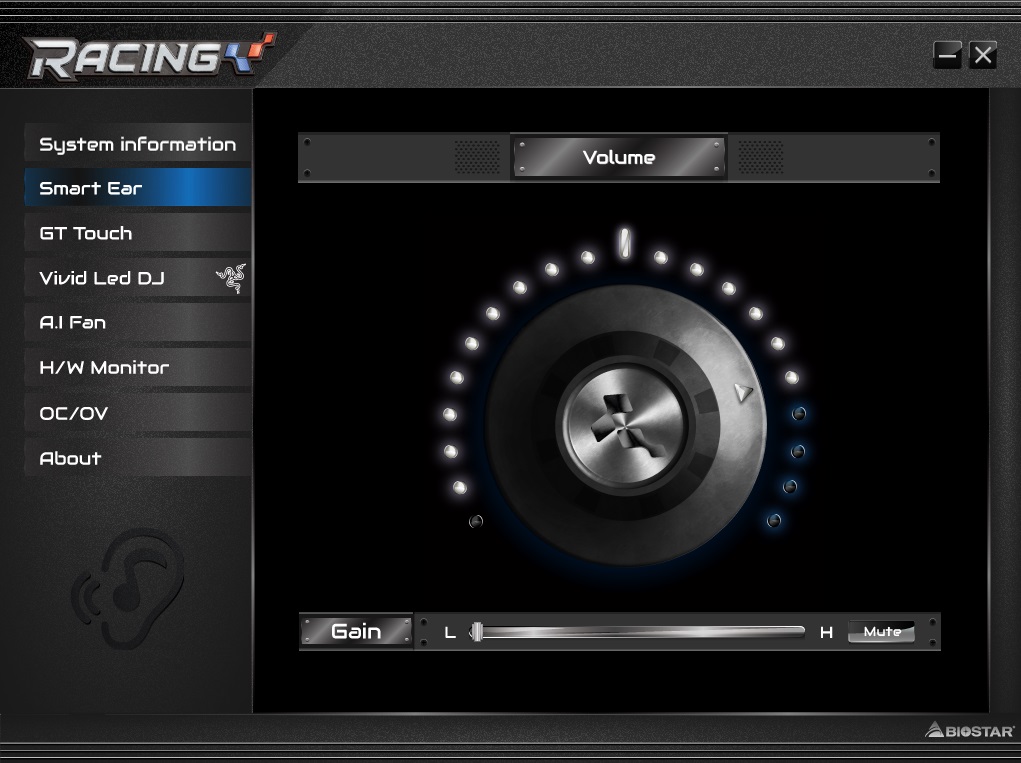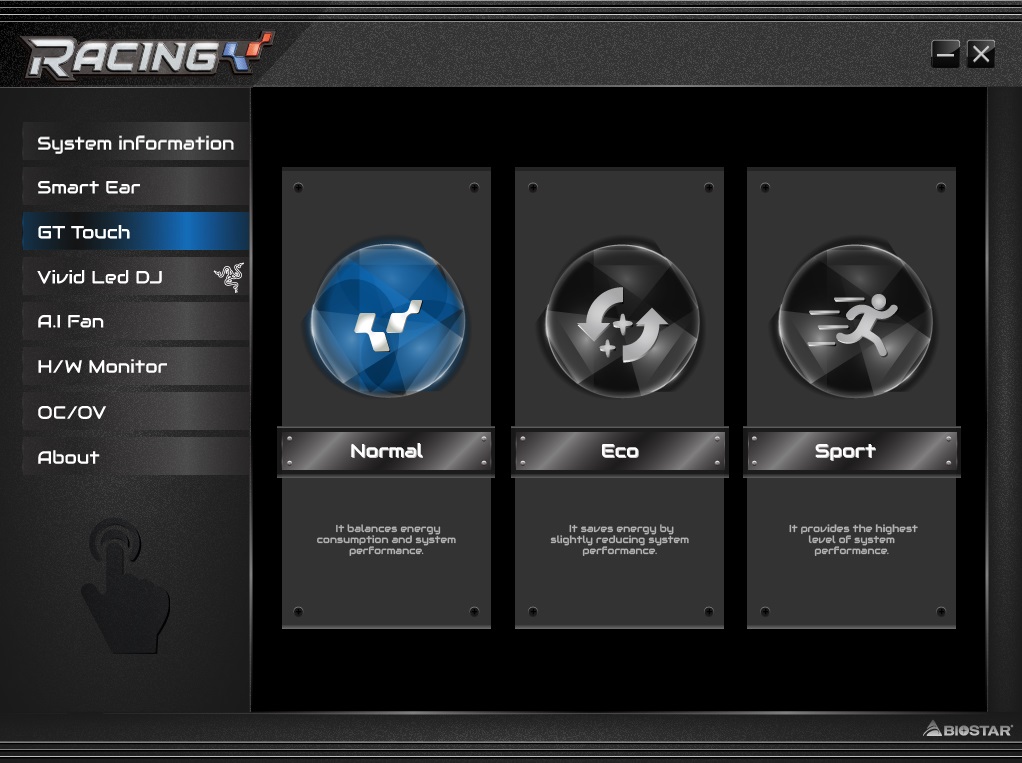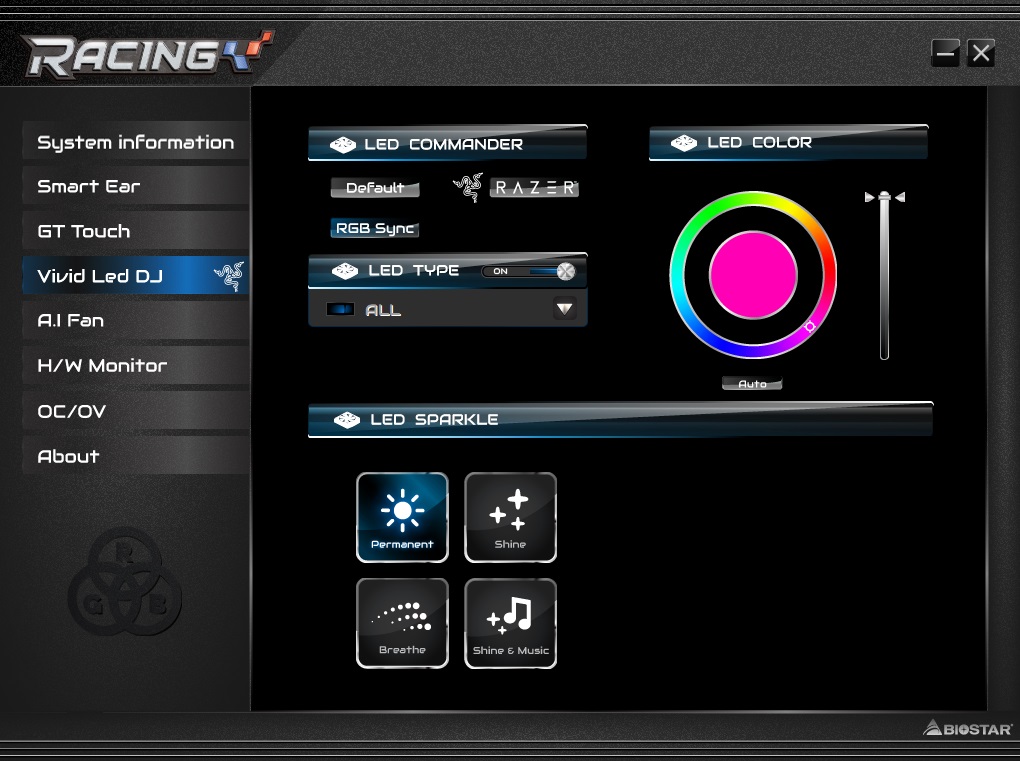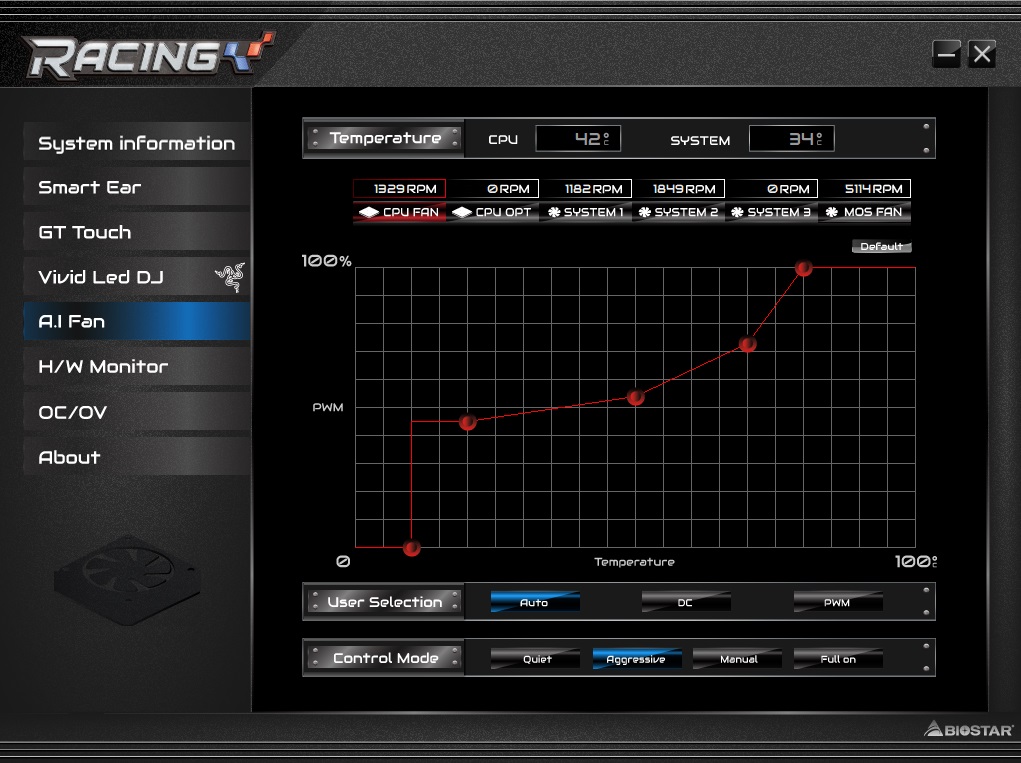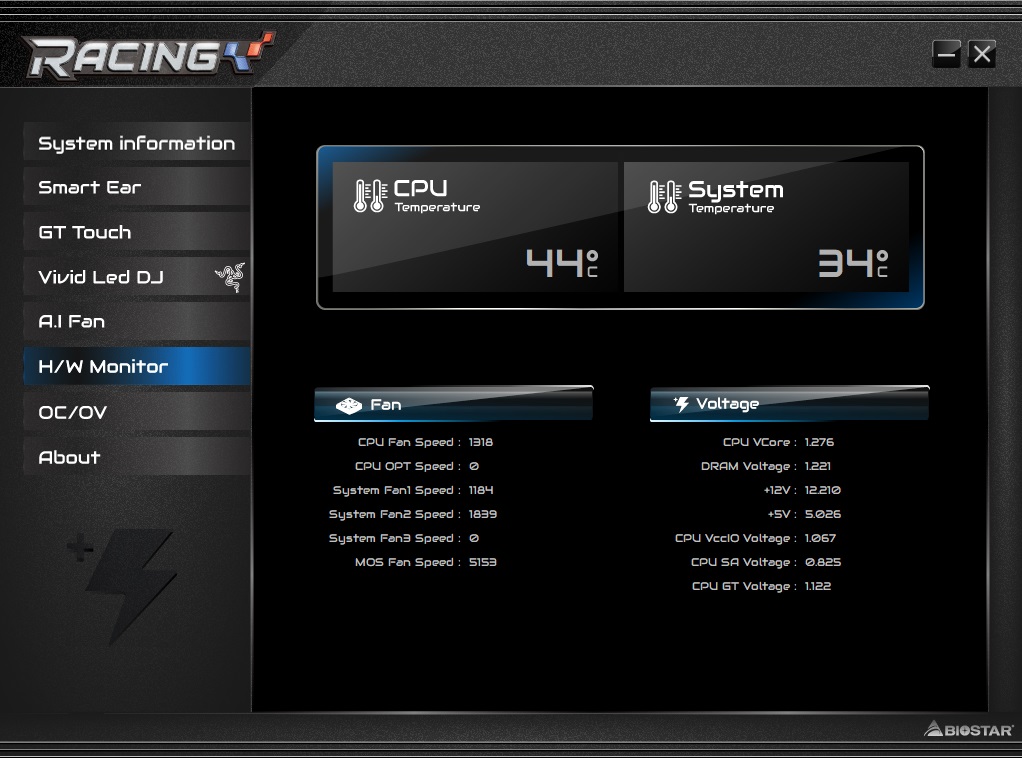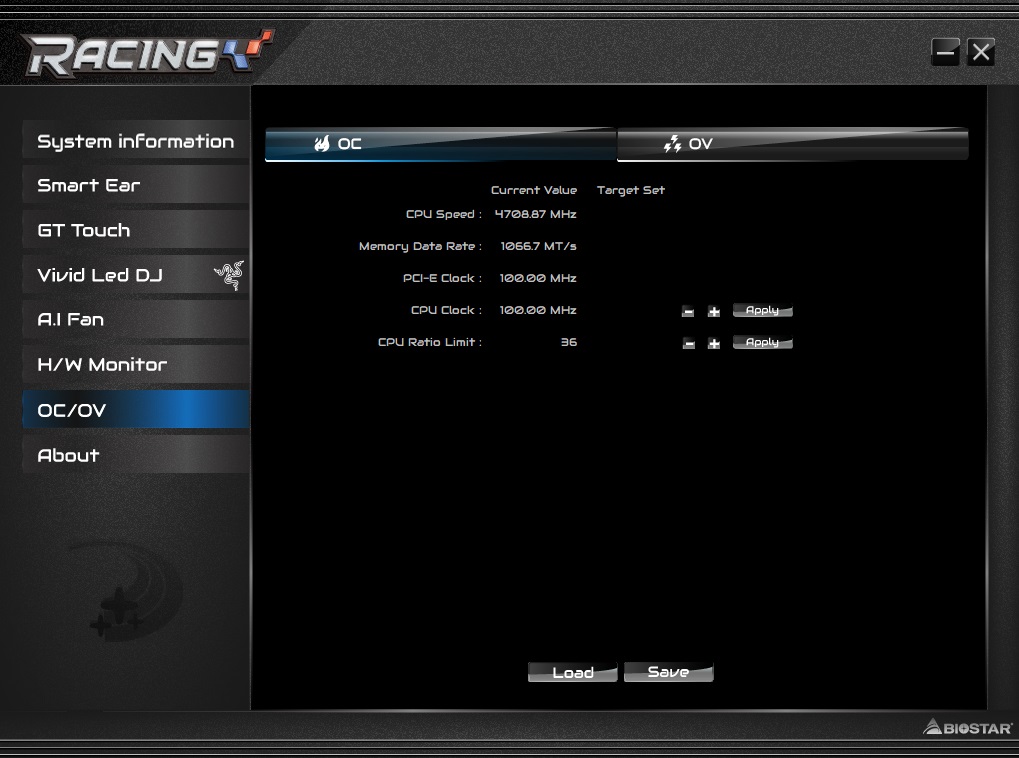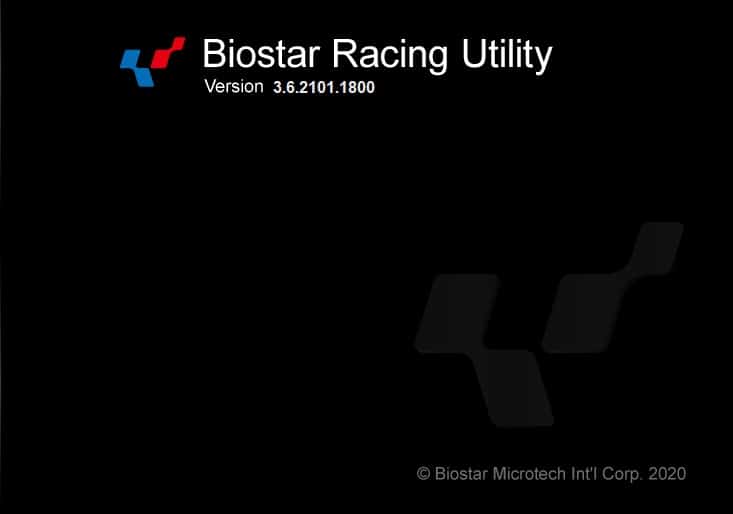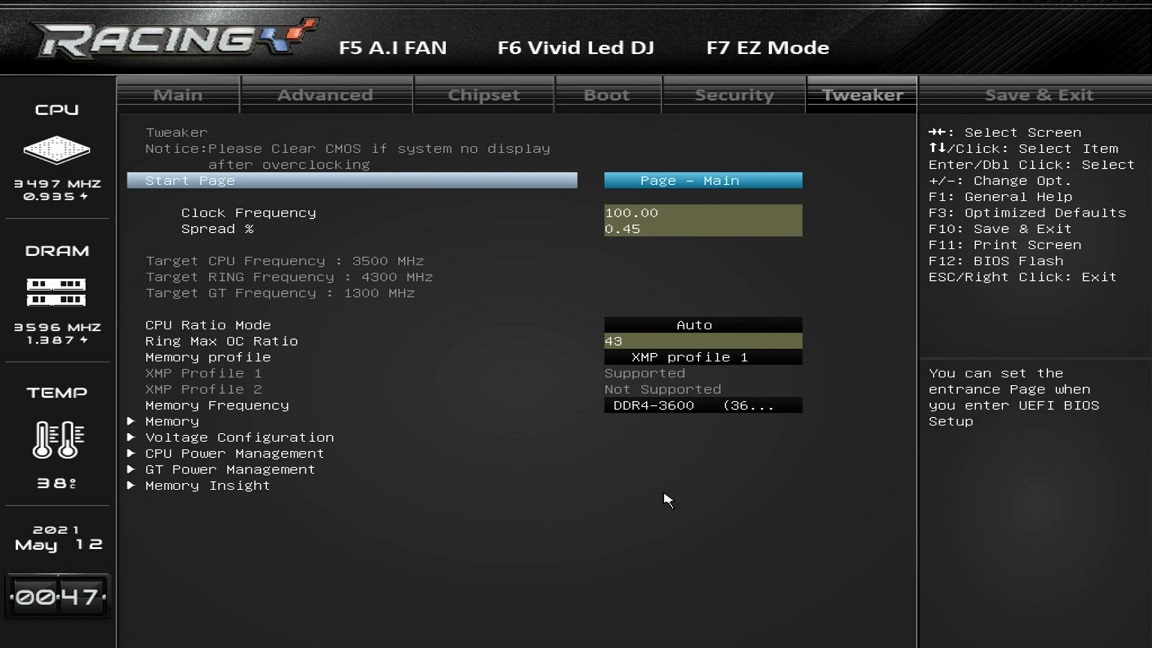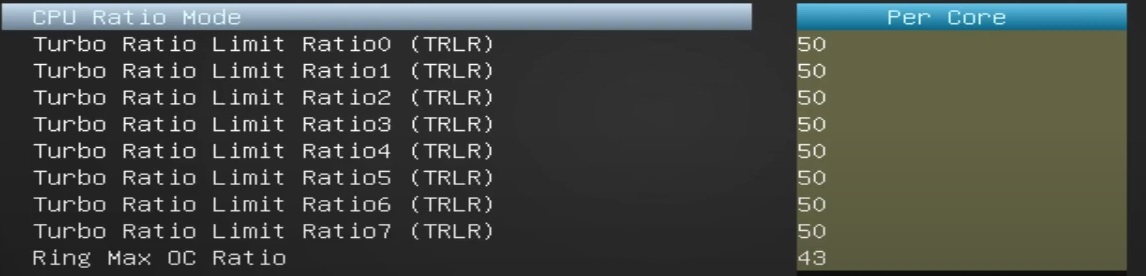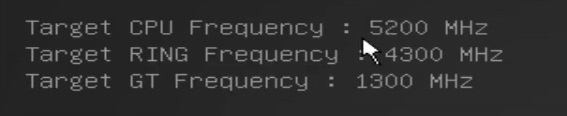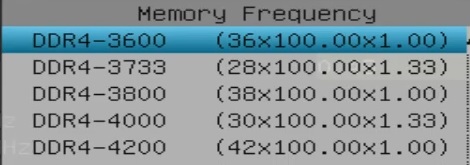Al momento de armar una computadora, es necesario una serie de componentes los cuales se encargarán de darle vida a la misma. Entre ellos podemos encontrar la tarjeta madre, o mejor conocida por su nombre en inglés como el “Motherboard”. Esta pieza cumple un rol bastante importante, ya que resulta ser la base de una computadora y el componente que permite unir todas las piezas y lograr que las mismas se comuniquen como uno solo. El protagonista de este review viene de la prestigiosa compañía BIOSTAR, este año lanzaron su nueva línea de motherboard de alto rendimiento llamado “RACING” la cual nos trae su nuevo motherboard “Z590GTA” la cual tiene una de las grandes ventajas de ser uno de los primeros motherboards que tratan con las nuevas generaciones de procesadores. Más adelante se presentarán todas las informaciones y características sobre esta grandiosa tarjeta madre.
Características
– Compatible con procesadores Intel Core 10th décima / 11th undécima generación
– Arquitectura de chip único Intel Z590
-Soporta 4-DIMM DDR4- 2133 /2400 /2666 /2800 /2933 /3200 /3600(OC) /3733(OC) /3800(OC) /3866(OC) /4000(OC) /4133(OC)/4266(OC)/4333(OC)/5000+(OC) hasta 128 GB de memoria
– Soporta PCIe 4.0
– Soporta PCIe M.2 4.0 (64Gb/s)
– Compatible con la tecnología Intel Optane (tecnología inteligente que personaliza y acelera su experiencia informática en las PC basadas en Intel Core ™.)
– Soporta HDMI 2.0
– Admite LAN de 2,5 GbE
– Soporta USB 3.2 Gen 2×2 Tipo C
– Soporta módulo WiFi 6
Primeras Impresiones
La tarjeta madre “Z590GTA” viene en una caja negra de buen tamaño, en la parte frontal muestra en grande “Z590GTA” y un lindo diseño colorido. Mientras que, en la parte de atrás muestra las características detalladas y una lista de especificaciones que serán detallados más adelante en este review, al igual que los puertos de la tarjeta madre.
Una vez la destapamos vemos que trae su manual de usuario, un CD donde tiene los drivers y el manual de usuario digital y cuatro cables SATA 6GB/s empacados individualmente.
Especificaciones Generales
Ahora hablemos sobre sus especificaciones generales. En primer lugar, este board es un ATX, estas siglas hacen referencia a su tamaño y pueden compararlo con los de tamaño mini-ITX, micro-ATX, ATX Y E-ATX. Este board de BIOSTAR es de su línea RACING como mencionamos anteriormente y su diseño viene en color negro con toques en color azul aqua, gris y negro. Además, en una parte específica del board se puede apreciar un panel el cual utiliza un material reflector que tiene grabada la palabra “RACING”. Estos detalles dan un aspecto bastante elegante y llamativo.
En cuanto a las partes específicas del board iniciaremos con el zócalo de la CPU, que posee un zócalo LGA1200 de Intel. Esta tarjeta Z590 admitirá procesadores Intel Core de décima (10th) y undécima generación (11th). La misma cuenta con un diseño de alimentación de 14 fases. Este diseño permite enfriar los componentes de suministro de energía con dos disipadores de calor, los cuales tienen ventiladores de enfriamiento activos. El board en total posee dos en el disipador de calor superior y un solo ventilador incrustado en el disipador de calor más largo.
En la esquina superior izquierda se encuentra la parte del I/O (Input/Output) o en español E/S (Entrada/Salida) que es donde están todas las salidas del board. Esta parte se encuentra cubierta con un panel que une toda la parte superior de la tarjeta. En la parte superior de la tarjeta en la izquierda de los ventiladores de enfriamiento se encuentra el conector EPS de 8 pines, así como un conector opcional de 4 pines.
Si nos fijamos en la parte superior al centro se encuentra el panel de ventilador de CPU y el de ventilador de CPU opcional. El encabezado principal es negro, mientras que el encabezado opcional es gris. Luego ya llegando a la esquina superior derecha del board se encuentran las ranuras para las memorias RAM o DIMM DDR4. El board soporta memoria de hasta DDR4-5000 (OC, esto quiere decir, por medio de Overclocking, el cual se hablará más adelante).
Al llegar al borde derecho del board, podemos ver que se encuentra un encabezado RGB estándar de 4 pines, dos encabezados RGB direccionables de 3 pines, una conexión de alimentación ATX de 24 pines y un encabezado USB 3.2 gen 1. Luego más abajo vemos que hay seis puertos SATA 6GB / s.
Este board posee varios disipadores de calor, que son cobertores con un material térmico pre aplicado que evita el calentamiento de lo que recubre. En total hay cuatro disipadores de calor, tres cubren las ranuras M.2 y uno cubre el chipset. El disipador térmico del chipset tiene iluminación RGB y es con el material reflector que mencionamos anteriormente. Estos cobertores cubren las ranuras M.2 de GEN4 y otra para módulo de Wifi y Bluetooth, los cuales no vienen incluidos.
Por último, como mencionamos anteriormente la parte del E/S, este tiene las siguientes conexiones que serán nombradas de izquierda a derecha, tiene DisplayPort, HDMI, conexiones de antena WiFi, DVI, PS / 2, dos puertos USB 2.0, un puerto USB 3.1 gen 2 × 2 (tipo C), tres puertos USB 3.2 gen 1, dos puertos USB 3.2 gen 2, 2.5G LAN y sus conexiones de audio. El audio tiene 3 entradas y finalmente la salida de cable LAN 2.5G.
Luces RGB
En cuanto a la iluminación RGB en el board, este tiene iluminación en la cubierta de E/S, así como en el disipador de calor del chipset. Ambos paneles se pueden modificar de manera sencilla por medio del software RACING GT EVO.
BIOS
El BIOS o basic input/output system es el programa que utiliza el microprocesador de la computadora para poder mantener diferentes configuraciones sobre el motherboard y sus componentes. Para poder entrar al BIOS, es necesario presionar la tecla de DEL al momento de encender la computadora para que así el sistema reconozca que se quiere acceder al BIOS del motherboard. Una vez dentro del BIOS, nos encontramos en la pantalla principal, en la cual se nos presentan las informaciones más importantes sobre nuestra computadora, entre estas el CPU que ocupa, la frecuencia de reloj del mismo, la cantidad de memoria ram, los discos duros conectados y los puertos en los cuales fueron conectados, las temperaturas del sistema y CPU, entre otros. También aparecen distintas opciones como el Vivid Led DJ que permite apagar y encender las luces LED del motherboard.
Entre las diferentes opciones también se encuentran algunas que se pueden elegir para obtener más información sobre estas, como son el XPM, donde se activan los perfiles para las tarjetas RAM y A.I Fan en donde se obtienen información sobre los abanicos del sistema, así como se puede manejar las velocidades de los mismos si estos lo permiten. Todo esto es presentado en el modo más sencillo del bios, puesto que, también se nos presenta más arriba una opción de ir al modo avanzado.
Es importante detallar que la mayoría de las configuraciones encontradas en el modo avanzado del BIOS no deberían ser cambiadas sin un conocimiento claro y conciso de lo que se quiere lograr. A mi parecer, para un usuario común, las configuraciones por defecto que trae el motherboard son más que suficientes.
Modo sencillo del BIOS
Modo avanzado del BIOS
Al entrar en el modo avanzado nos encontramos con la página principal, en donde se nos muestran informaciones sobre el motherboard, el nivel de acceso e informaciones sobre la tarjeta ram. Así también en el lado izquierdo se presentan informaciones sobre la frecuencia del CPU y la memoria ram, además de la temperatura del CPU y la fecha registrada en el motherboard. Por último, del lado derecho podemos ver las diferentes acciones que se pueden realizar señaladas con sus respectivas teclas. Y debajo de eso encontramos una breve descripción de la utilidad sobre la opción que tenemos resaltada, en nuestro caso la selección del lenguaje.
- Main
- Advanced
En la sección de avanzado podemos encontrar diferentes opciones, las cuales son basadas en el motherboard y sus utilidades. En el caso de la opción seleccionada, se configuran los componentes relacionados a la conectividad en el motherboard, como sería una tarjeta de WIFI o de Bluetooth y demás.
Cabe mencionar que podemos destacar la opción del CPU Configuration, debido a que en esta opción se puede desbloquear el CPU para realizar la técnica llamada overclocking, lo que será presentado más adelante.
También en esa sección podemos encontrar la activación de virtualización para la tecnología de Intel y el Hyper-Threading que es sumamente aprovechado por CPU de 11th gen. También es importante saber que la configuración presentada en la imagen viene así por defecto.
Como una de las curiosidades que he encontrado en el BIOS, se puede activar la opción de despertar el sistema a una hora definida, como se muestra más abajo:

Cuando esta opción se activa, la computadora iniciará por sí sola a la hora fijada.
- Chipset
En la siguiente sección encontramos información sobre el chipset del motherboard, en el cual se pueden configurar opciones presentes al motherboard como las entradas de PCI-E, entradas de AUDIO, y demás.
- Boot
En esta podemos manejar el inicio del sistema, con configuraciones como el Fast Boot o inicio rápido, que es utilizado por Windows para iniciar lo más rápido posible, también se puede cambiar la prioridad en la cual el sistema toma los dispositivos para iniciar.
- Security
En la pantalla de seguridad podemos encontrar las opciones para habilitar el BIOS solamente a un administrador. Para lograr esto configuramos una contraseña de administrador, si se busca dar cierta libertad al usuario también se puede crear una contraseña para usuarios. También nos da la opción de habilitar el inicio seguro o Secure Boot , lo que ayuda a garantizar que un dispositivo se inicie utilizando únicamente software en el que confía el fabricante de equipos originales
- Tweaker
Por último, nos encontramos con la pantalla más buscada por los usuarios expertos. En esta pantalla encontramos la manera de poder realizar el overclocking en nuestro motherboard. En esta pantalla se hace el manejo completo del overclocking. Las opciones que se presentan son las necesarias para poder jugar con las frecuencias de reloj de los diferentes componentes de la computadora.
Entre las utilidades que se encuentran en la página de Tweaker encontramos las siguientes:
– Start Page: Es aquella que nos permite seleccionar la pantalla que nos muestra el BIOS al iniciar en el mismo.
– Clock Frequency y el Spread: estos representan la cantidad de operaciones que se realizan en un cierto tiempo. Es bueno dejarlos exactamente como se muestran.
– Ratio Mode: En esta se da la opción de trabajar una configuración automática para los núcleos del CPU, también está la opción de trabajar una configuración customizada para todos los núcleos, o una configuración para cada núcleo, en la cual le subes la proporción de turbo en el núcleo.
– Memory Profile: Es la opción de habilitar o deshabilitar perfiles XMP o perfiles de memoria extremos, que son los utilizados por las tarjetas RAM para poder cambiar sus configuraciones internas y así lograr overclocking de las tarjetas RAM.
– Memory Frequency: Esta opción es para poder cambiar la frecuencia de la memoria, en la misma se puede aumentar o disminuir la frecuencia a la cual trabaja la memoria RAM. Es importante notar que, si se cambia a una frecuencia más alta, también habrá casos en los que habrá que hacer cambios en el voltaje para que funcione.
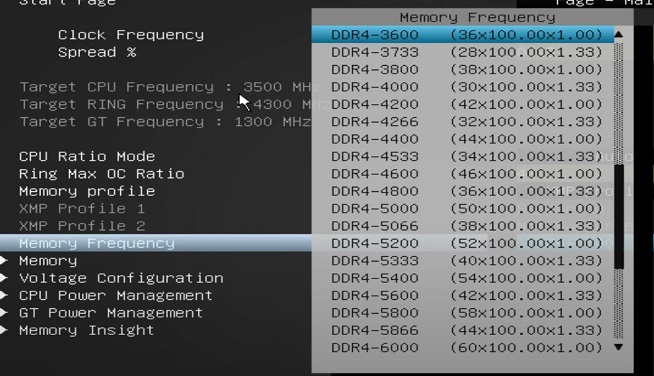
– Memory: En esta opción se pueden configurar los tiempos a los que trabaja la tarjeta RAM.
– Voltage Configuration: En este se hacen los cambios de voltaje que van hacia los diferentes componentes. En la mayor parte de los casos es necesario cambiar la configuración de voltage de un componente a una mayor cantidad debido a que el overclocking causa que los componentes necesiten de más energía para poder realizar su función. Su configuración no es complicada debido a que solo permite 3 opciones como se muestra en la imagen.
– CPU Power Management: En este es posible controlar de manera eficiente y dinámica el voltaje para así cambiar configuraciones a favor del usuario, como se da el caso de “más consumo, más rendimiento”. En este también se puede lograr una configuración de voltaje más específica que la configuración que es presentada en la sección del voltaje.
– GT Power Management: Permite el soporte de overclocking siempre y cuando esté habilitado.
– Memory Insight: Muestra la información específica sobre cada una de las memorias RAM. Al seleccionar una de las memorias RAM nos muestra su información como se muestra en la imagen.
Software
BIOSTAR tiene un software complementario para sus boards, el cual se llama Racing GT EVO. Al abrir la aplicación la primera pestaña es información del sistema, que nos brinda todos los detalles sobre las velocidades de reloj, tarjeta madre, procesador y memoria.
La tarjeta madre cuenta con un software complementario, para no tener que acceder al BIOS, el cual nos ayuda a visualizar las diferentes características que ofrece. El software llamado RACING GT EVO Utility se puede encontrar en la página oficial de Biostar, en la sección de descargas de software y controladores para la tarjeta madre en cuestión.
Al abrir la aplicación podemos encontrar en la primera página, llamada System information, donde se presenta información sobre la computadora y sus componentes. Dicha sección ofrece de manera detallada la información en cada uno de sus componentes.
En la página de Smart Ear, contamos con controlador de volúmenes para las diferentes aperturas de Audio que ofrece la tarjeta madre.
En la tercera página, llamada GT Touch encontramos una sección en al cual podemos asignar a la tarjeta madre diferentes modos, dependiendo al gusto o la necesidad del usuario, entre dichos modos encontramos:
– Modo normal: En este modo , la tarjeta madre balancea el consumo de energía sobre la misma y el rendimiento que presentara el mismo al usuario.
– Modo Eco: En este modo , se basa en que los componentes utilicen la menor cantidad de energía posible , con la desventaja de que se sacrifica un poco de rendimiento hacia el usuario.
– Modo Sport: Por último , este modo provee al usuario con la mayor posibilidad de rendimiento sobre los diferentes componentes en la tarjeta madre, con la desventaja de que consume más energía de lo usual para poder lograr dicho objetivo.
En la página nombrada como Vivid Led DJ, nos encontramos con la sección más buscada y utilizada por los usuarios, esta es la página de control de luces LED. Entre las distintas opciones para control de led, podemos ver que se pueden controlar diferentes componentes, tales como las luces LED incluidas en el motherboard, o también las luces LED de aquellos abanicos de caja (case) que estén conectados directamente hacia el motherboard a través de sus RGB Headers. Por último, se presenta una opción para darle diferentes efectos a los componentes seleccionados, entre dichos efectos encontramos los siguientes:
-Permanent color
-Shine
-Breathe
-Shine & Music
Luego, nos encontramos con la sección A.i Fan, en donde encontramos el manejo de abanicos de sistema, que son aquellos que están conectados directamente a los SYS_FAN x headers. Este nos brinda información como la temperatura de la tarjeta madre y también la temperatura del procesador o CPU. También tenemos la opción de controlar la velocidad de los abanicos que abarque dicha opción, logrando así que la computadora se mantenga siempre a una temperatura agradable para los componentes de la misma. Y por último te brinda la opción de automatizar los abanicos para una utilidad de un usuario normal, o una utilidad de usuarios que busquen lograr overclocking, para que así la tarjeta madre mantenga la temperatura sobre sus componentes y ninguno llegue a un punto de calentamiento peligroso.
Luego encontramos la siguiente página denominada H/W Monitor, en la cual se nos provee informaciones sobre las temperaturas del sistema y del cpu , así como también vemos las informaciones sobre los cada uno de los abanicos conectados en la tarjeta madre y el consumo de voltaje que presentan diferentes componentes, así como son el CPU , la tarjeta RAM , entre otros.
En la página OC/OV encontramos un panel el cual nos permite cambiar las velocidades del cpu y tarjeta gráfica , para así lograr el overclocking que será explicado más adelante. También se da la opción para controlar de manera disimulada el voltaje sobre los componentes de la computadora
Finalmente encontramos la pestaña de About, en la cual se presenta la información sobre el software.
Overclocking
Ahora hablemos sobre el afanado Overclocking. Para hablar sobre este tema, primero debemos describir un poco qué es, en qué consiste y para que se utiliza la misma. El overclocking es una técnica que se utiliza en diversos componentes de la computadora, como son el CPU o procesador, la GPU o tarjeta gráfica y las memorias RAM. Este proceso se basa en aumentar la frecuencia del reloj de dicho componente, o en palabras llanas acelerar la velocidad en la que opera, lo cual nos trae como resultado un funcionamiento mejorado de los componentes en cuestión, por ende, lleva a un ligero aumento en la potencia de los mismos. En el caso del CPU y de la GPU, esta técnica los ayuda a realizar una mayor cantidad de operaciones por segundo.
Entonces, si existe la opción de overclocking, ¿por qué no todos los usuarios la utilizan? Pues, así como la técnica trae consigo distintas ventajas, la misma lleva detrás ciertas desventajas las cuales un usuario común debe tener en cuenta antes de realizar el overclocking. De manera rápida y las más notables son aquellas como la pérdida de garantía sobre el componente, el alto consumo de energía del mismo, lo cual lleva a que genere más calor y la reducción de su vida útil entre otras.
Por razones como estas en la mayoría de los casos el overclocking es realizado por usuarios más expertos en términos computacionales. Es importante saber que los diferentes componentes deben tener la compatibilidad para poder realizar overclocking y es necesario saber la capacidad máxima de su overclocking. Como ejemplo, podemos poner el Intel i7-11700k, que como frecuencia base trabaja en 3.6Mhz, sin embargo, se puede hacer overclocking para que trabaje, como máximo, a una frecuencia de 5.0 Mhz.
Para poder realizar la técnica de overclocking, una de las maneras es utilizar el BIOS de la tarjeta madre, aunque también se pueden utilizar aplicaciones de terceros. Como hablamos más arriba, en el modo avanzado del BIOS podemos encontrar la pantalla de Tweaker que es donde se encuentran las opciones para poder configurar el overclocking a gusto.
En la pantalla presentada, una de las opciones utilizada para overclocking es el CPU Ratio Mode, en el cual podemos configurar cómo actúan los núcleos del CPU de manera acorde, como presentado más arriba, este tiene 3 diferentes opciones.
– En la opción All Cores, podemos ver cómo nos activan la opción de cambiar el OC máximo de los núcleos

-En la opción Per Core es permitido cambiar la proporción de OC de cada uno de los núcleos por independiente.
Así mismo, es bueno saber que al momento de cambiar una de estas opciones, la pantalla actualizará la información sobre la frecuencia del CPU para que el usuario pueda visualizar cómo quedaría el overclocking en el CPU. Como se muestra en la imagen, la configuración ha quedado con 5000 MHz de frecuencia para el CPU.
También podemos encontrar la configuración de la frecuencia de las memorias RAM, abriéndonos la opción de poder subir la frecuencia de la RAM a cambio de un mayor consumo de energía. Acá un ejemplo de las diferentes frecuencias que podrían ser seleccionadas.
También para el overclocking de la memoria RAM, se utiliza la configuración de memoria en donde tenemos la opción de poder bajar o subir los tiempos en los cuales la memoria RAM accede a las informaciones como es mostrado en la sección de BIOS.
Por último, es importante entrar en la configuración de voltaje para poder proveer suficiente energía a los componentes que se le realizaron overclocking. Además, puede ocurrir que el motherboard no permita hacer los cambios de overclock al CPU debido a que puede haber un requerimiento de voltaje superior desde el CPU. Para resolver esto se va a la opción de CPU Power Management y se habilitan los Power Limit para así asignarle más voltaje al CPU y que permita de manera concisa el overclocking.
Conclusión
Biostar con su lanzamiento de motherboard de alto rendimiento como es la Z5090GTA RACING ha logrado sacar al mercado una pieza que se hace notar. Empezando por su diseño elegante y llamativo, sus luces RGB y el panel reflector hacen del board una hermosa pieza para cualquier SETUP. Su software de fácil uso y comprensión el RACING GT EVO permite al usuario toda la información importante, así también permite el control sobre la mayoría de utilidades que presenta el BIOS, incluido entre estos la opción de hacer overclock al CPU y la modificación en los voltajes de la computadora. Finalmente puedo decir que su desempeño en los juegos ha sido una maravilla, aumentando sustancialmente los FPS de juegos como son Apex Legends, COD Warzone y Valorant sin afectar el calentamiento de las piezas, esto es gracias a su sistema integrado de ventiladores exclusivos para el CPU, junto con un buen sistema de abanicos para mantener el óptimo flujo de aire dentro de la PC. Este review fue realizado gracias al hardware proporcionado por BIOSTAR.